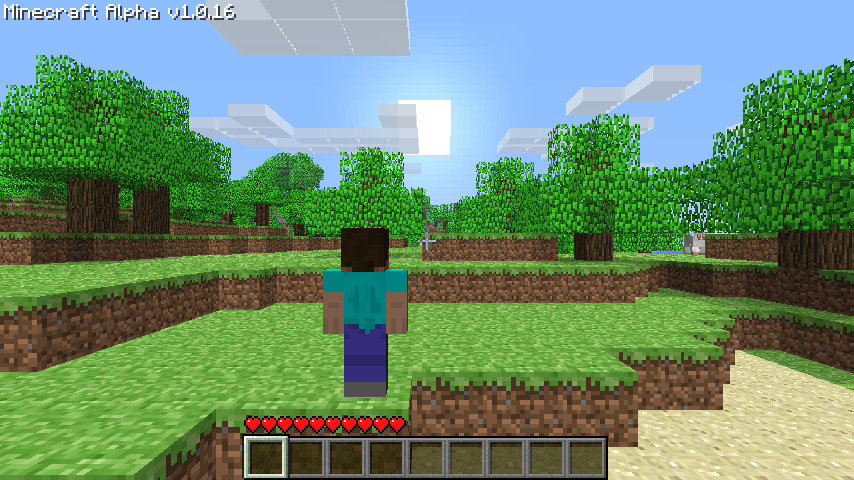How to Change the Camera View in Minecraft
This Minecraft tutorial explains how to change the camera angle between first person and third person perspective when you play the game.
When you create a new world in Minecraft, you will start in first person view. However, you can switch to third person mode and see your body in the game, either from the front or from behind.
Views in Minecraft
These are the three different views in Minecraft. Let’s explore each of them.
1. First Person View
With the first person view, you see the game from the player’s perspective. The only part of the player that you see is the player’s right hand or the item the player is holding.
2. Third Person Rear View
With the third person rear view, you see the game as if you were standing behind the player. You will see the player’s body from the back.
3. Third Person View
With the third person view, you see the game as if you were facing the player. You will see the player’s body from the front.
Game Control to Change the View
In Minecraft, you can toggle between these three views (camera angles) using a game control. Here are the game controls to change between views on the Minecraft platforms:
| Platform | Game Control to Toggle View |
|---|---|
| PC/Mac | Press F5 key |
| Pocket Edition (PE) | Pause game, go to Settings, select Video button and change «Camera Perspective» setting |
| PS3 | Press down on Left Stick (LS) |
| PS4 | Press down on Left Stick (LS) |
| Xbox 360 | Press down on Left Stick (LS) |
| Xbox One | Press down on Left Stick (LS) |
| Windows 10 Edition | Press F5 key |
| Wii U | Press down on Left Stick |
| Nintendo Switch | Press down on Left Joycon Stick |
| Education Edition (EDU) | Press F5 key |
Toggle Order for the View
When you toggle between views in Minecraft, here is the order of the camera angles:
First Person → Third Person Rear → Third Person → back to First Person
When you press the game control to toggle the view, you will move to the next camera angle. Depending on which view you want, you might have to press the game control more than once.
How to Change the Camera View in Minecraft
This Minecraft tutorial explains how to change the camera angle between first person and third person perspective when you play the game.
When you create a new world in Minecraft, you will start in first person view. However, you can switch to third person mode and see your body in the game, either from the front or from behind.
Views in Minecraft
These are the three different views in Minecraft. Let’s explore each of them.
1. First Person View
With the first person view, you see the game from the player’s perspective. The only part of the player that you see is the player’s right hand or the item the player is holding.
2. Third Person Rear View
With the third person rear view, you see the game as if you were standing behind the player. You will see the player’s body from the back.
3. Third Person View
With the third person view, you see the game as if you were facing the player. You will see the player’s body from the front.
Game Control to Change the View
In Minecraft, you can toggle between these three views (camera angles) using a game control. Here are the game controls to change between views on the Minecraft platforms:
| Platform | Game Control to Toggle View |
|---|---|
| PC/Mac | Press F5 key |
| Pocket Edition (PE) | Pause game, go to Settings, select Video button and change «Camera Perspective» setting |
| PS3 | Press down on Left Stick (LS) |
| PS4 | Press down on Left Stick (LS) |
| Xbox 360 | Press down on Left Stick (LS) |
| Xbox One | Press down on Left Stick (LS) |
| Windows 10 Edition | Press F5 key |
| Wii U | Press down on Left Stick |
| Nintendo Switch | Press down on Left Joycon Stick |
| Education Edition (EDU) | Press F5 key |
Toggle Order for the View
When you toggle between views in Minecraft, here is the order of the camera angles:
First Person → Third Person Rear → Third Person → back to First Person
When you press the game control to toggle the view, you will move to the next camera angle. Depending on which view you want, you might have to press the game control more than once.

Вид от третьего лица спереди игрока.

Вид от третьего лица сзади игрока.
Вид от третьего лица позволяет игроку видеть окружающее пространство с точки зрения «снаружи».
Использование
Различные перспективы можно переключать, нажимая F5 (или fn + F5 на других клавиатурах). Однократное нажатие отображает заднюю часть игрока, а повторное нажатие отображает переднюю часть. При повторном нажатии снова открывается вид от первого лица.
В Bedrock Edition его можно изменить в настройках; это единственный способ переключить камеру при использовании сенсорного ввода для игр.
В Minecraft China его можно изменить в HUD.
В режиме просмотра от третьего лица игрок может осмотрен под углом 0 градусов (ось Y), когда мышь выровнена с землей, до угла 90 градусов, если смотреть прямо на игрока.
Если игрок задыхается в этом режиме, камера автоматически переключается на вид от первого лица. Это не относится к Pocket Edition.
Вид спереди от третьего лица также можно увидеть, когда инвентарь выживания открыт; игрок в этом случае всегда смотрит на курсор.
История
| Indev-версия Java Edition | ||
|---|---|---|
| 20100218 | Добавлен вид от третьего лица при нажатии F5. | |
| Альфа-версия Java Edition | ||
| v1.0.5 | Вид от третьего лица больше не заставляет частицы воды окружать игрока. Это могло быть вызвано артефактом переключения дождя клавишей F5. | |
| v1.0.14 | Вид от третьего лица теперь смещен от центра на один блок влево. | |
| v1.0.17 | Вид от третьего лица теперь снова отцентрирован. | |
| v1.2.0 | ? | Удерживание кнопки F1 в режиме просмотра от третьего лица теперь приводит к отображению передней части игрока. |
| Бета-версия Java Edition | ||
| 1.3 | Удерживание кнопки F1 в режиме просмотра от третьего лица больше не приводит к отображению передней части игрока. | |
| Официальный выпуск Java Edition | ||
| 1.0.0 | Beta 1.9 Prerelease 5 | Отладочные переключатели вида, известные в коде как «камера deadmau5»[1], были случайно оставлены в игре. |
| Эта функция позволяет клавишам Y, H, U, O, I, K, J, L, N и M изменять положение камеры различными способами, а нажатие клавиши F9 замораживает вид. Одновременное нажатие двух функционально связанных клавиш возвращает изображение к нормальному, за исключением комбинации клавиш U + O. | ||
| Эта функция была добавлена специально для deadmau5[1]. | ||
| Beta 1.9 Prerelease 6 | «Камера deadmau5» была удалена. | |
| Двойное нажатие клавиши F5 теперь переключает камеру на переднюю часть игрока, также теперь требуется третье нажатие клавиши F5, чтобы переключиться обратно в вид от первого лица. | ||
| 1.2.1 | 12w08a | «Камера deadmau5» была снова случайно добавлена.[2] |
| 1.2 | «Камера deadmau5» была снова удалена. | |
| 1.16 | 20w12a | Вид от третьего лица больше не блокируется неполными блоками как трава. |
| Альфа-версия Pocket Edition | ||
| 0.1.2 | Добавлена настройка для вида от третьего лица. | |
| 0.12.1 | build 6 | Добавлен вид спереди от третьего лица. |
| Официальный выпуск Bedrock Edition | ||
| 1.2.1 | Перекрестие больше не отображается в виде от третьего лица. |
Проблемы
- Проблемы, касающиеся вида от третьего лица, находятся на хранилище отчётов об ошибках. Отчёты об ошибках нужно оставлять тут.
Интересные факты
- В Pocket Edition, вид от третьего лица позволяет игроку доставать к блокам дальше, чем в виде от первого лица.
Галерея
-
Вид от третьего лица с версии Alpha v1.0.14 по Alpha v1.0.17.
Примечания
- ↑ 1,0 1,1 «@PaulScelus They don’t really.. They are called «deadmau5 camera» in the code and was only added for him. They were accidentally enabled» — @jeb_, 24 февраля 2012 года..
- ↑ «@retsynNL I forgot to disable them in the snapshot» — @jeb_, 24 февраля 2012 года..
Содержание
- Minecraft Wiki
- Вид от третьего лица
- Содержание
- Использование [ ]
- История [ ]
- Проблемы [ ]
- Интересные факты [ ]
- Галерея [ ]
- Minecraft горячие клавиши [ТАБЛИЦА]
- Как в майнкрафте переключить камеру
- Вид от третьего лица — Официальная Minecraft Wiki
- Как изменить вид камеры в Minecraft
- Просмотров в Minecraft
- 1. Вид от первого лица
- 2. Вид сзади от третьего лица
- 3. Вид от третьего лица
- Игровое управление для изменения обзора
- Порядок переключения для обзора
- Другие уроки для начинающих
- Как сделать камеру в Майнкрафт
- Поддерживаемые платформы
- Где найти камеру в творческом режиме
- Minecraft Education Edition
- Идентификатор и название предмета
- Minecraft Education Edition
- Дать команду камере
- Дайте команду в Minecraft Education Edition
- Что делать с фотоаппаратами
- Как использовать камеру в Minecraft
- Необходимые материалы
- Шаги по использованию камеры
- 1. Добавьте камеру и портфолио на панель быстрого доступа
- 2. Сделайте снимок
- 3. Фотография автоматически сохраняется в портфолио
- 3. Откройте портфель
- Что делать с фотоаппаратами
- Другие уроки для начинающих
- Руководство по созданию снимков экрана | Minecraft
- Майнкрафт
- #ФанСайт MINECRAFT
- Управление
- Управление (Keyboard)
- Дополнительное управление (админа) в Classic–версии В classic-версии игрок по умолчанию имеет возможности админа:
- 3 thoughts on “ Управление ”
- Добавить комментарий Отменить ответ
- Рубрики
- Video
- Как получить камеру в Minecraft: Education Edition
- Minecraft: получение и использование камеры
Minecraft Wiki
Из-за новой политики Microsoft в отношении сторонних ресурсов, Minecraft Wiki больше не является официальной. В связи с этим были внесены некоторые изменения, в том числе и обновлён логотип вики-проекта. Подробности на нашем Discord-сервере.
Вид от третьего лица
Вид от третьего лица спереди игрока.
.png)
Вид от третьего лица сзади игрока.
Вид от третьего лица позволяет игроку видеть окружающее пространство с точки зрения «снаружи».
Содержание
Использование [ ]
Различные перспективы можно переключать, нажимая F5 (или fn + F5 на других клавиатурах). Однократное нажатие отображает заднюю часть игрока, а повторное нажатие отображает переднюю часть. При повторном нажатии снова открывается вид от первого лица.
В Bedrock Edition его можно изменить в настройках; это единственный способ переключить камеру при использовании сенсорного ввода для игр.
В Minecraft China его можно изменить в HUD.
В режиме просмотра от третьего лица игрок может осмотрен под углом 0 градусов (ось Y), когда мышь выровнена с землей, до угла 90 градусов, если смотреть прямо на игрока.
Если игрок задыхается в этом режиме, камера автоматически переключается на вид от первого лица. Это не относится к Pocket Edition.
Вид спереди от третьего лица также можно увидеть, когда инвентарь выживания открыт; игрок в этом случае всегда смотрит на курсор.
История [ ]
Проблемы [ ]
Интересные факты [ ]
Галерея [ ]
Вид от третьего лица с версии Alpha v1.0.14 по Alpha v1.0.17.
Источник
Minecraft горячие клавиши [ТАБЛИЦА]
Убирает элементы интерфейса с экрана
Позволяет делать скриншоты
Переключения режима перспективы
Вкл./Выкл. полноэкранного режима игры
TPS в реальном времени
Перезагружает все текстуры, звуки и клиентские ресурсы
Вкл./Выкл. автопаузу, когда окно с игрой сворачивается
Вкл./Выкл. детализированные описания предметов
Копирует координаты игрока
Вызывает краш игры
Переключение режимов игры с текущего на наблюд.
Увеличивает дальность прорисовки
Уменьшает дальность прорисовки
Копирует данные сущности или блока
Переключения режимов игры
Быстрое перемещение блоков (предметов) в инвентаре
Shift + ПКМ (Внешний инвет.)
Быстрое перемещение блоков (предметов) во внешнем инвентаре
Быстрое перемещение блоков (предметов) в нужные слоты специального блока
Shift + ПКМ х2 (Вместе с блоком или предметом)
Быстрое перемещение ВСЕХ блоков (предметов) во внешний или внутренний инвентари
Shift + ПКМ (По крестику)
Очистка всего инвентаря (ТОЛЬКО В ТВОРЧЕСКОМ МЕНЮ)
Быстрый крафт всех блоков (предметов) / Быстрое перемещение блоков (предметов)
Выбросить блок (предмет) в количестве 1 единицы
Выбросить стак блоков (предметов)
Быстрый выбор блока в хотбар (только если он есть в инвентаре)
Быстрый выбор блока (даже если его нету в инвентаре)
Быстрый способ взять стак блоков (предметов) в руку
Цифры 1 — 9
(Творческое меню)
Быстрый способ взять стак блоков (Предметов) в хотбар
Быстрый способ взять стак блоков (предметов) в руку
Копирование блоков (предметов) в инвентарь
(Зажать блок, выживание)
Быстрый способ разложить стак блоков (предметов) в каждый слот инвентаря (внутреннего и внешнего)
Ctrl + Колёсико Мыши
Скопировать блок (сущность) со всем содержимым (NBT тегами)
Вкл./Выкл. диктора (переключения режима диктора)
Источник
Как в майнкрафте переключить камеру
Вид от третьего лица — Официальная Minecraft Wiki
Вид от третьего лица позволяет игроку видеть окружающее пространство с точки зрения «снаружи».
Как изменить вид камеры в Minecraft
В этом уроке Minecraft объясняется, как изменить угол обзора камеры между видом от первого и третьего лица во время игры.
Когда вы создаете новый мир в Майнкрафте, вы начинаете вид от первого лица. Однако вы можете переключиться в режим от третьего лица и увидеть свое тело в игре спереди или сзади.
Просмотров в Minecraft
Это три разных вида в Minecraft.Давайте исследуем каждую из них.
1. Вид от первого лица
2. Вид сзади от третьего лица
С видом сзади от третьего лица вы видите игру, как если бы вы стояли позади игрока. Вы увидите тело игрока сзади.
3. Вид от третьего лица
При виде от третьего лица вы видите игру так, как если бы вы смотрели на игрока лицом.Вы увидите тело игрока спереди.
Игровое управление для изменения обзора
В Minecraft вы можете переключаться между этими тремя видами (углами камеры) с помощью игрового элемента управления. Вот элементы управления игрой, которые можно переключать между видами на платформах Minecraft:
Порядок переключения для обзора
Когда вы переключаетесь между видами в Minecraft, вот порядок углов камеры:
От первого лица → От третьего лица сзади → От третьего лица → назад к От первого лица
Когда вы нажимаете игровой элемент управления для переключения обзора, вы переходите к следующему ракурсу камеры.В зависимости от того, какой вид вы хотите, вам, возможно, придется нажимать кнопку управления игрой более одного раза.
Другие уроки для начинающих
Как сделать камеру в Майнкрафт
В этом руководстве Minecraft объясняется, как создать камеру, со снимками экрана и пошаговыми инструкциями.
Вы можете использовать камеру, чтобы сделать снимок от первого лица:
Поддерживаемые платформы
Камера доступна в следующих версиях Minecraft:
* Версия, в которой он был добавлен или удален, если применимо.
ПРИМЕЧАНИЕ. Pocket Edition (PE), Xbox One, PS4, Nintendo Switch и Windows 10 Edition теперь называются Bedrock Edition. Мы продолжим показывать их индивидуально для истории версий.
Где найти камеру в творческом режиме
Minecraft Education Edition
Вот где вы можете найти камеру в меню Creative Inventory:
Определения
Идентификатор и название предмета
Minecraft Education Edition
В Minecraft камера имеет следующие имя, идентификатор и значение данных:
См. Полный интерактивный список идентификаторов Minecraft с возможностью поиска.
Определения
Дать команду камере
Дайте команду в Minecraft Education Edition
В Minecraft Education Edition 1.0, 1.0.18, 1.0.21, 1.4.0, 1.7.0, 1.9.0, 1.12.0 и 1.12.60 команда / give для камеры:
Что делать с фотоаппаратами
Вот некоторые действия, которые вы можете делать с камерами в Minecraft:
Как использовать камеру в Minecraft
В этом руководстве Minecraft объясняется, как использовать камеру со снимками экрана и пошаговыми инструкциями.
В Minecraft Education Edition вы можете использовать камеру, чтобы делать снимки от первого лица. Давайте разберемся, как делать фото в игре.
Необходимые материалы
В Minecraft это необходимые материалы для использования камеры:
Шаги по использованию камеры
1. Добавьте камеру и портфолио на панель быстрого доступа
Выберите камеру на панели быстрого доступа.
2. Сделайте снимок
Затем поместите указатель (знак плюса) в то место, где вы хотите сделать снимок.
Управление в игре для фотографирования камерой зависит от версии Minecraft:
Когда фотография сделана, вы увидите белое поле для фотографий, появившееся в центре экрана, и звук срабатывания затвора камеры.Это означает, что фотография сделана.
3. Фотография автоматически сохраняется в портфолио
Теперь, когда фотография была сделана камерой, куда она делась? Все ваши фотографии автоматически сохраняются в вашем портфолио.
Итак, давайте выберем портфолио на панели быстрого доступа.
3. Откройте портфель
Чтобы увидеть фотографии, сохраненные в вашем портфолио, вам нужно открыть портфолио на панели быстрого доступа.
Игровой элемент управления для открытия портфолио зависит от версии Minecraft:
СОВЕТ: Не волнуйтесь, если у вас не было портфолио на панели быстрого доступа, когда вы делали фотографии, просто добавьте портфолио после этого, и ваши фотографии автоматически появятся в портфолио.
Поздравляю, вы только что научились пользоваться камерой в Minecraft.
Что делать с фотоаппаратами
Вот некоторые действия, которые вы можете делать с камерами в Minecraft:
Другие уроки для начинающих
Руководство по созданию снимков экрана | Minecraft
Какой смысл создавать что-то великое в Minecraft, если вы не можете потом показать это миру? Именно! Поэтому мы составили это удобное руководство, чтобы помочь вам найти лучшие экраны в каждой версии.
Источник
Майнкрафт
#ФанСайт MINECRAFT
Управление
Управление (Keyboard)
Левая кнопка мыши — разрушать блоки (нужно зажимать) или атака (один клик);
Правая кнопка мыши — строить/использовать;
Колесо прокрутки — прокрутка панели быстрого доступа;
W,A,S,D — двигаться вперед/назад/вправо/влево;
E — инвентарь, окно персонажа;
Пробел — прыжок;
Цифры 1, 2, 3 … 0 — возможность выбора предметов с панели быстрого доступа;
T — чат (только multiplayer);
Q — выбросить вещь которая в руках (выкидывает по одной);
F — меняет дальность видимости;
Левый Shift — присесть/красться (нужно зажать);
Esc — меню;
F2 — сделать скриншот;
F3 — отображать дополнительную информацию (FPS, расположение, и многое другое);
F5 — переключение вида от первого/третьего лица;
F8 — делает поворот камеры более плавным (хорошая опция для любителей снимать видео);
F10 (или левый Alt) — освободить мышку от курсора (но в оконном режиме мышь все равно не может выйти за пределы окна, используйте Alt+Tab);
F11 — оконный/полноэкранный режимы;
Дополнительное управление (админа) в Classic–версии
В classic-версии игрок по умолчанию имеет возможности админа:
B — выбор блоков;
Z — включить полет (Вверх — Q, низ — E);
Двойные пробелы — возможность высоко подпрыгивать;
Левый Shift — ускорение (двойной прыжок + shift + w – унесет вас далеко вперед через многие препятствия).
3 thoughts on “ Управление ”
Green Day is a famous country singer, so don’t miss the possibility to visit Green Day concert wichita kansas
Green Day is a famous country singer, so don’t miss the possibility to visit Green Day concert 2017
Захвату.NET — держите руку на пульсе жизни мира
Портал «Захвату.нет» — это довольно нестандартный сетевой проект, создатели которого решили отказаться от формата классического новостного сайта и сделали уклон в сторону общественного блога, на котором публикуются не обсосанные сверху до низу сторон новости с крупных агрегаторов, а авторские публикации на актуальные и общественно полезные темы, что смешиваются с новостными публикациями.
При этом новости не просто коротко говорят о каком-то конкретном событии, а всесторонне оценивают его, с точки зрения нескольких специалистов.
На портале довольно много разделов, и поэтому zaxvatu.net будет полезен пользователям сети с самыми разными интересами в жизни: начиная от работников здравоохранения, завершая представителями сухих технических профессий.
Добавить комментарий Отменить ответ
Рубрики
Video
5 минут игры в Minecraft:
«Что за х**ня?? И это майнкрафт?!»
30 минут игры в Minecraft:
«…Наконец-то я закончил строить свой охренительно няшный домик. А в принципе все не такуж и плохо…»
30 и 1 минута игры в Minecraft:
Вокруг дома толпы мертвецов и нежети. Игрок заперся в доме. Появляються начальные симптомы «криперо-фобии».
1 час игры в Minecraf:
Где-то в недрах земли…
«…ухууу! Я нашел железо/уголь/золото…»
Что-то блеснуло в глазах… о Боже, это…. алмазы. I WIN!
«тсссссссссссссссссссссссссссс. ……»
Источник
Как получить камеру в Minecraft: Education Edition
Энтузиасты Minecraft: Education Edition, которые хотят сделать снимок, имеют возможность выполнить эту роль.
В отличие от функции снимка экрана в Minecraft, камера позволяет игрокам Education Edition (а также игрокам Bedrock Edition с помощью редакторов инвентаря или глюков) настраивать камеру и делать фиксированные фотографии.
После того, как фотографии сделаны, они сохраняются в файле, как снимки экрана. Однако эти фотографии можно использовать в Education Edition для создания элемента портфолио.
Minecraft: получение и использование камеры
В Minecraft: Education Edition есть два способа получить камеру. Самый простой способ — загрузить мир в творческий режим (или переключиться в него), а затем извлечь его из творческого инвентаря, который содержит большинство предметов и блоков в игре.
В качестве альтернативы игроки или инструкторы могут использовать командную консоль, чтобы предоставить себе камеру, набрав команду «/give & lt; target & gt; camera 1 0» или «/give & lt; target & gt; minecraft: camera 1 0» без кавычек. В зависимости от текущей версии Minecraft: Education Edition синтаксис команд может отличаться.
В любом случае, когда у игроков Minecraft есть камера, они могут использовать предмет из своего инвентаря, чтобы сделать снимок. В качестве альтернативы они также могут поместить камеру в определенное место, которое будет поддерживать устройство на штативе и позволять им делать установленные снимки.
Сам объект камеры способен отслеживать пользователя, когда установлен, то есть можно поместить камеру, прежде чем встать перед ней.
Игроки также могут делать снимки крупным планом предметы, размещенные на земле, нажав их клавишу приседания/подкрадывания (по умолчанию Shift), прежде чем щелкнуть правой кнопкой мыши, чтобы сделать снимок. В отличие от стандартной папки для скриншотов, фотографии с камеры, сделанные в Minecraft: Education Edition, хранятся в альтернативном файле.
По умолчанию они помещаются в папку с именем «снимки экрана», находящуюся по пути к файлу «% localappdata% Packages MinecraftUWP_8wekyb3d8bbwe LocalState Screenshots».
Как и сама камера, можно получить портфолио через Creative Inventory или команду/give. Фотографии, сделанные камерой, автоматически загружаются в портфолио. Примечательно, что щелчок правой кнопкой мыши, когда портфолио находится в руке игрока, открывает альбом с его фотографиями; одновременно отображаются два изображения.
Источник

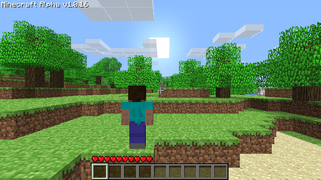
.png)